Cách đồng bộ danh bạ lên Gmail trên điện thoại Android
Việc đồng bộ danh bạ với Gmail trên điện thoại Android là phương pháp giúp người dùng sao lưu thông tin liên lạc từ điện thoại lên tài khoản Gmail một cách an toàn. Đây là lựa chọn phổ biến của nhiều người dùng Android và iPhone để giữ lại những thông tin liên lạc quý giá trước khi thay đổi thiết bị. Bài viết này sẽ hướng dẫn chi tiết cách đồng bộ danh bạ lên Gmail cho người mới bắt đầu làm quen với điện thoại Android.
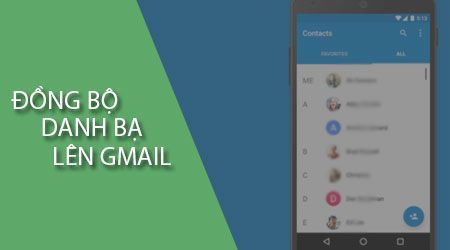
Hướng dẫn cách đồng bộ danh bạ lên Gmail trên điện thoại Android đơn giản và hiệu quả
Có hai phương pháp chính để đồng bộ danh bạ lên Gmail trên Android, bạn có thể lựa chọn phương thức phù hợp với nhu cầu của mình.
Cách 1: Sử dụng cài đặt trên điện thoại Android để đồng bộ danh bạ lên Gmail.
Bước 1: Truy cập vào ứng dụng Cài đặt (Settings) trên màn hình chính của điện thoại, sau đó tìm và chọn mục Tài khoản (Account) như hình dưới.
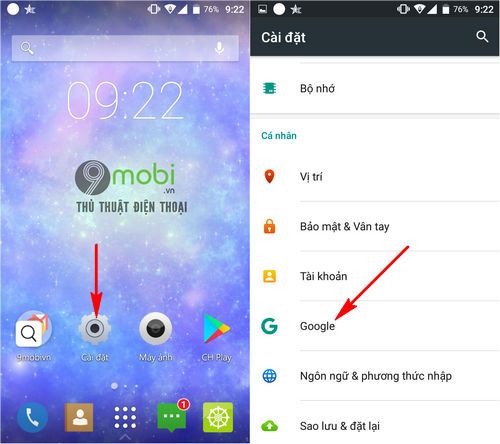
Bước 2: Tiếp theo, để đồng bộ danh bạ lên Gmail trên điện thoại Android, bạn cần chọn biểu tượng tài khoản Google và chọn tài khoản Gmail mà bạn muốn sử dụng để đồng bộ danh bạ.

Bước 3: Sau khi chọn tài khoản Gmail, nhấn vào biểu tượng ba dấu chấm ở góc phải màn hình.

Một menu sẽ xuất hiện, chọn Đồng bộ hoá ngay (Sync Now) để bắt đầu quá trình đồng bộ danh bạ lên Gmail.
Ngay lập tức, hệ thống sẽ tiến hành đồng bộ danh bạ từ điện thoại Android lên tài khoản Gmail mà bạn đã đăng nhập trước đó.
Cách 2: Đồng bộ danh bạ lên Gmail qua ứng dụng Danh bạ
Đây là một phương pháp khác giúp bạn đồng bộ danh bạ từ điện thoại Android lên Gmail, thực chất, cách này giúp bạn xuất danh bạ từ Android lên Gmail một cách dễ dàng. Hãy thực hiện theo các bước dưới đây:
Bước 1: Mở ứng dụng Danh bạ (Contacts) từ màn hình chính hoặc menu ứng dụng trên điện thoại Android của bạn.

Trong giao diện của ứng dụng, nhấn vào biểu tượng ba dấu chấm ở góc trên bên phải màn hình như hình minh họa.
Bước 2: Tiếp theo, để đồng bộ danh bạ lên Gmail, bạn chọn mục Nhập/xuất (Import/Export) danh bạ.

Lúc này, hệ thống sẽ yêu cầu bạn chọn nguồn nhập danh bạ, bạn có thể chọn từ Sim, bộ nhớ điện thoại hoặc các nguồn khác mà bạn muốn sử dụng để nhập danh bạ vào Gmail.
Trên một số thiết bị Android, bạn sẽ chọn mục Quản lý danh bạ, sau đó tìm và chọn mục Nhập/Xuất danh bạ để tiếp tục.
Bước 3: Ví dụ trong trường hợp này, Tripi.vn sẽ hướng dẫn cách đồng bộ danh bạ từ bộ nhớ trong điện thoại lên Gmail. Sau khi chọn xong, nhấn Kế tiếp để tiếp tục quá trình.

Hệ thống sẽ yêu cầu bạn chỉ định nơi lưu trữ đích cho danh bạ. Tại đây, bạn cần chọn địa chỉ Gmail mà bạn muốn sao lưu và đồng bộ danh bạ, rồi nhấn Kế tiếp để tiếp tục.
Bước 4: Nếu bạn đã xuất danh bạ trước đó từ bộ nhớ điện thoại, hệ thống sẽ yêu cầu bạn chọn bộ nhớ danh bạ cần sao lưu và đồng bộ lên Gmail.

Ngay sau đó, hệ thống sẽ thông báo rằng quá trình sao lưu và đồng bộ danh bạ lên Gmail đang được thực hiện và dữ liệu sẽ được tải lên.
Như vậy, chúng ta đã cùng nhau tìm hiểu và thực hiện đồng bộ danh bạ lên Gmail trên điện thoại Android. Đây là hướng dẫn dành cho những ai mới bắt đầu làm quen với thiết bị này. Hy vọng bạn đã thành công trong việc đồng bộ danh bạ của mình lên Gmail.
Ngoài ra, bạn còn có thể đồng bộ danh bạ từ Google Contacts hay Gmail trên điện thoại Android, giúp bạn dễ dàng khôi phục lại những liên lạc quan trọng khi chuyển sang thiết bị mới hoặc khi cài đặt lại điện thoại.
https://Tripi.vn/cach-dong-bo-danh-ba-len-gmail-dien-thoai-android-22861n.aspx
Bên cạnh đó, người dùng Android cũng có thể chọn phương án sao chép danh bạ từ điện thoại sang SIM để lưu trữ các liên lạc quan trọng. Để thực hiện, bạn có thể tham khảo bài viết hướng dẫn chép danh bạ từ máy sang SIM để biết cách thực hiện lưu trữ danh bạ dễ dàng.
Có thể bạn quan tâm

Khám phá 16 quán ăn trưa tuyệt vời tại quận Hoàn Kiếm, nơi hương vị đặc sắc khiến bạn quên lối về.

Hướng dẫn chi tiết cách thêm nhiều hiệu ứng cho một đối tượng trong PowerPoint

Hướng dẫn chi tiết cách ghi âm và quay video bài thuyết trình trên PowerPoint

Chỉ cần thêm một bước nhỏ trước khi chiên, đậu hũ sẽ giòn rụm mà không hề bị vỡ vụn.

5 Địa chỉ trang sức bạc chất lượng và đáng tin cậy nhất Nha Trang


